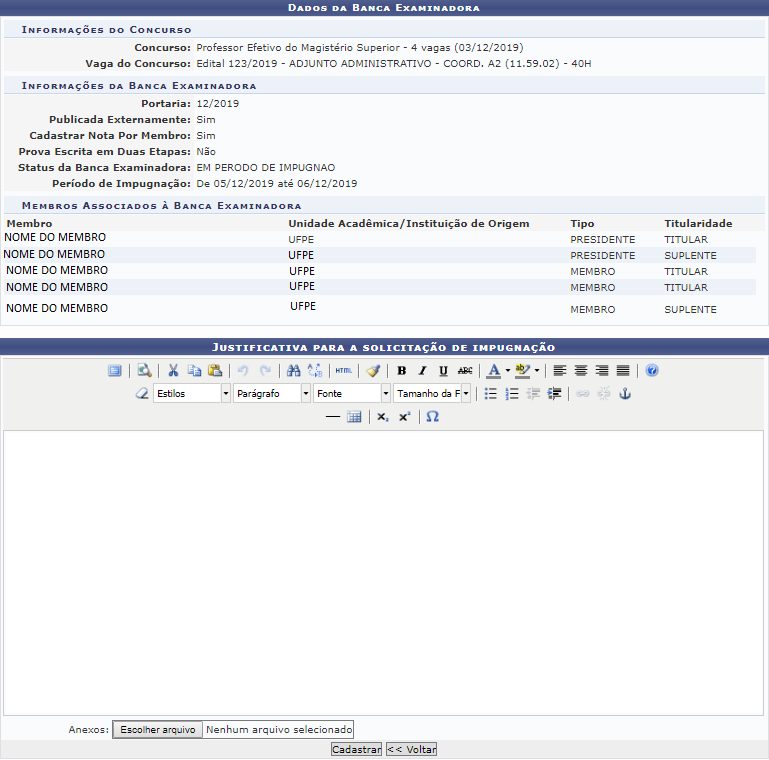Mudanças entre as edições de "Solicitar Impugnação da Comissão Examinadora"
| (6 revisões intermediárias por um outro usuário não estão sendo mostradas) | |||
| Linha 3: | Linha 3: | ||
== Passo a passo == | == Passo a passo == | ||
Para fazer uso dessa funcionalidade, acesse o ''SIGRH -> Concurso -> Área do Candidato -> Solicitar | Para fazer uso dessa funcionalidade, acesse o ''SIGRH -> Concurso -> Área do Candidato -> Solicitar Impugnação da Comissão Examinadora''. | ||
O sistema irá apresentar a seguinte tela: | O sistema irá apresentar a seguinte tela: | ||
[[Arquivo: | [[Arquivo:Solicitação_de_Impugnação.png | 800px]] | ||
Na tela acima, justifique o motivo para o pedido de impugnação e utilize a barra de ferramentas para formatar o texto da maneira como desejar. | |||
Se desejar, o usuário poderá adicionar e/ou remover os arquivos anexados ao pedido. | |||
Para adicionar um arquivo deverá clicar em ''Escolher arquivo e'' fazer a busca do anexo em seu computador. | |||
Para remover o arquivo, deverá clicar no ícone [[Arquivo:SIGRH concurso remover membro.png|ligação=https://manuaisdesistemas.ufpe.br/index.php/Arquivo:SIGRH_concurso_remover_membro.png]] e o arquivo será removido. | |||
Após os dados terem sido informado, clique em ''Cadastrar''. Em seguida, será exibida a mensagem de confirmação do cadastro: | |||
"''Solicitação cadastrado(a) com sucesso!''". | "''Solicitação cadastrado(a) com sucesso!''". | ||
== FAQ == | == FAQ == | ||
[[Categoria: | [[Categoria:Cadastro de Banca Examinadora de um Concurso]] | ||
Edição atual tal como às 16h34min de 6 de dezembro de 2019
Objetivo
Esta funcionalidade tem como objetivo permitir que os candidatos solicitem pedido de impugnação da comissão examinadora de um determinado concurso ou processo seletivo.
Passo a passo
Para fazer uso dessa funcionalidade, acesse o SIGRH -> Concurso -> Área do Candidato -> Solicitar Impugnação da Comissão Examinadora.
O sistema irá apresentar a seguinte tela:
Na tela acima, justifique o motivo para o pedido de impugnação e utilize a barra de ferramentas para formatar o texto da maneira como desejar.
Se desejar, o usuário poderá adicionar e/ou remover os arquivos anexados ao pedido.
Para adicionar um arquivo deverá clicar em Escolher arquivo e fazer a busca do anexo em seu computador.
Para remover o arquivo, deverá clicar no ícone ![]() e o arquivo será removido.
e o arquivo será removido.
Após os dados terem sido informado, clique em Cadastrar. Em seguida, será exibida a mensagem de confirmação do cadastro:
"Solicitação cadastrado(a) com sucesso!".